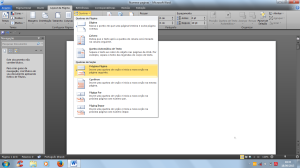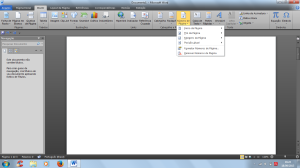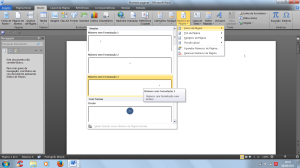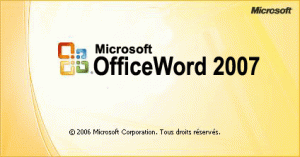Vamos ver como numerar páginas a partir da introdução com o Word 2010, o procedimento é o mesmo do Word 2007, mas mesmo assim resolvi fazer esta explicação.
Posicione o mouse na última linha da página anterior aonde você pretende inserir a numeração.
Clique no Menu Layout de Página, Quebras e na opção Próxima página conforme figura acima. Dê dois cliques no cabeçalho, em seguida desmarque a opção Vincular ao anterior conforme a figura abaixo
No Menu inserir, Número de Página,
Escolha a opção desejada conforme a figura abaixo:
Após em Número de Página escolha a opção Formatar número de página.
Marque a opção Iniciar em, escolha qual é o número quer que apareça na primeira página numerada, por exemplo, número 8.
Após clique fora do Cabeçalho, a numeração esta pronta. Veja também: Como numerar páginas a partir da introdução no Word 2007 Mais de 117.000 visualizações até 11/02/2015. Se foi útil para você, então ajude a divulgar e curta nossa página no Facebook.
Deixe seu comentário. Se quiser o material completo sobre o Word 2010, acabei de publicar o livro Microsoft Word 2010: formatação de trabalhos acadêmicos e textos em geral. O livro em formato e-book está a venda no Clube de Autores. Acesso a página aqui. Você poderá visualizar as 10 primeiras páginas do e-book gratuitamente.